Logic Proユーザガイド
- ようこそ
-
- 概要
-
- リージョンの概要
- リージョンを選択する
- リージョンの一部を選択する
- リージョンをカット、コピー、およびペーストする
- リージョンを移動する
- ギャップを追加する/取り除く
- リージョンの再生をディレイする
- リージョンをループさせる
- リージョンを繰り返す
- リージョンのサイズを変更する
- リージョンをミュートする/ソロにする
- リージョンをタイムストレッチする
- リージョンを分割する
- MIDIリージョンをデミックスする
- リージョンを結合する
- トラック領域でリージョンを作成する
- トラック領域でオーディオリージョンをノーマライズする
- MIDIリージョンのエイリアスを作成する
- オーディオリージョンのクローンを作成する
- 繰り返しのMIDIリージョンをループに変換する
- リージョンの色を変更する
- オーディオリージョンをサンプラーゾーンに変換する
- リージョン名を変更する
- リージョンを削除する
-
- Smart Controlの概要
- マスターエフェクトのSmart Controlを表示する
- Smart Controlのレイアウトを選択する
- MIDIコントローラの自動割り当て
- スクリーンコントロールを自動的にマップする
- スクリーンコントロールをマップする
- マッピングパラメータを編集する
- パラメータ・マッピング・グラフを使用する
- スクリーンコントロールのプラグインウインドウを開く
- スクリーンコントロールの名前を変更する
- アーティキュレーションIDを使ってアーティキュレーションを変更する
- ハードウェアコントロールをスクリーンコントロールにアサインする
- Logic ProでSmart Controlの編集内容と保存されている設定を比較する
- アルペジエータを使う
- スクリーンコントロールの動きを自動化する
-
- 概要
- ノートを追加する
- スコアエディタでオートメーションを使う
-
- 譜表スタイルの概要
- トラックに譜表スタイルを割り当てる
- 譜表スタイルウインドウ
- 譜表スタイルを作成する/複製する
- 譜表スタイルを編集する
- 譜表と声部を編集する/パラメータを割り当てる
- Logic Proの譜表スタイルウインドウで譜表または声部を追加する/削除する
- Logic Proの譜表スタイルウインドウで譜表または声部をコピーする
- プロジェクト間で譜表スタイルをコピーする
- 譜表スタイルを削除する
- 声部と譜表に音符を割り当てる
- 多声部のパートを別々の譜表に表示する
- スコア記号の割り当てを変更する
- 譜表をまたいで音符を連桁にする
- ドラム記譜用にマッピングされた譜表スタイルを使う
- 定義済みの譜表スタイル
- スコアを共有する
- Touch Barのショートカット
-
- エフェクトについての説明
-
- MIDIプラグインを使う
- Modifier MIDIプラグインのコントロール
- Note Repeater MIDIプラグインのコントロール
- Randomizer MIDIプラグインのコントロール
-
- Scripter MIDIプラグインを使う
- スクリプトエディタを使う
- Scripter APIの概要
- MIDI処理関数の概要
- HandleMIDI関数
- ProcessMIDI関数
- GetParameter関数
- SetParameter関数
- ParameterChanged関数
- Reset関数
- JavaScriptオブジェクトの概要
- JavaScript Eventオブジェクトを使う
- JavaScript TimingInfoオブジェクトを使う
- Traceオブジェクトを使う
- MIDIイベントのbeatPosプロパティを使う
- JavaScript MIDIオブジェクトを使う
- Scripterのコントロールを作成する
- Transposer MIDIプラグインのコントロール
-
- 内蔵の音源についての説明
- 用語集

Logic Proの「オーディオ」の「一般」環境設定
![]() 「詳細」環境設定で「詳細ツールを表示」が選択されている場合は、「オーディオ」の「一般」パネルに以下の環境設定が表示されます:
「詳細」環境設定で「詳細ツールを表示」が選択されている場合は、「オーディオ」の「一般」パネルに以下の環境設定が表示されます:
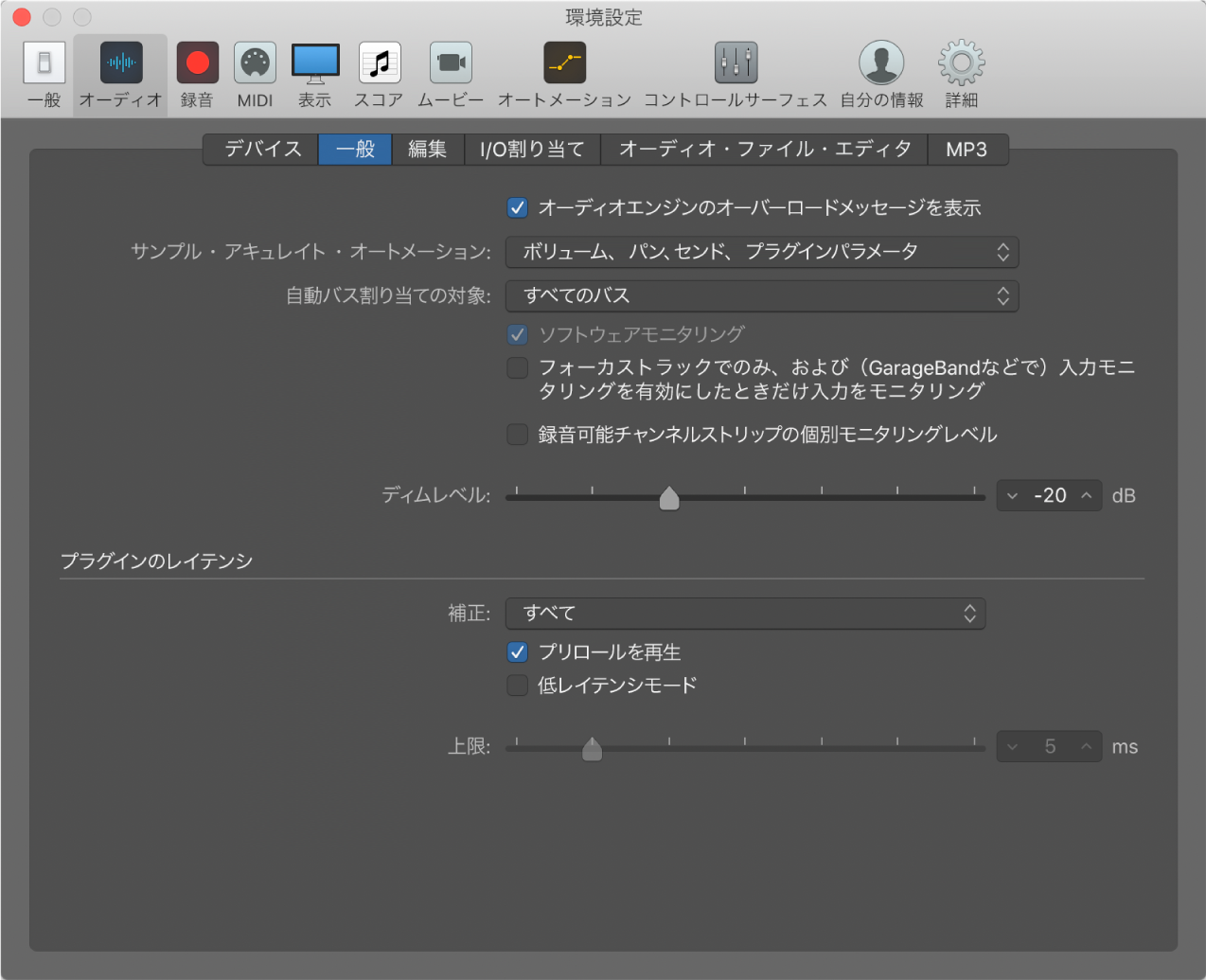
「オーディオエンジンのオーバーロードメッセージを表示」チェックボックス: このチェックボックスを選択すると、処理が過負荷になったときに警告メッセージが表示されます。選択しない場合は、警告メッセージが表示されずに再生が止まります。
「サンプル・アキュレイト・オートメーション」ポップアップメニュー: サンプルアキュレイトで自動化するパラメータ(ある場合)を指定します。このタイプのオートメーションは、プロセッサに非常に大きな負荷がかかります。システムリソースへの負荷が高まることによって、パフォーマンスに影響が出ることもあります(プロジェクトの特性やコンピュータの処理能力によります)。この問題は、プロジェクトの中でも多くのソフトウェア音源やエフェクトを使っている重い部分で生じやすくなります。Logic Proでは、次の3つの設定を利用できます:
オフ: オートメーション再生でのコンピュータのパフォーマンスへの負荷は最小限になります。このオプションを選択した場合、オートメーションの精度は多少低くなります。
ボリューム、パン、センド: これらのパラメータのみがサンプル単位の精度で自動化されます。
ボリューム、パン、センド、プラグインパラメータ: これらのパラメータがサンプル単位の精度で自動化されます。ただし、Audio Unitsプラグインの中には、この方法では自動化できないものもあります。
「自動バス割り当ての対象」ポップアップメニュー: 自動バス割り当てですべてのバスを使用するか、特定番号(8の倍数)以上のバスにのみ使用するかを選択します。
「ソフトウェアモニタリング」チェックボックス: ソフトウェアモニタリングのオン/オフを切り替えます。ほとんどの場合、オン(デフォルト)のままにすることをお勧めします。
注記: 「ソフトウェアモニタリング」がオンの場合、オーディオ信号はソフトウェアを通して処理されるため、聞いて分かるくらいの一定の遅延(一般に「レイテンシ」と呼ばれます)が生じることは避けられません。
録音した信号をミキシングコンソールを通して聞く場合、またはお使いのオーディオインターフェイスがハードウェアモニタリングをサポートしている場合は、このオプションをオフにしてください。
「フォーカストラックでのみ、および(GarageBandなどで)入力モニタリングを有効にしたときだけ入力をモニタリング」チェックボックス: GarageBandと同様に、入力モニタリングをトラック領域のフォーカストラックのみに限定します。これを有効にすると、再生中または録音中に、選択したトラックと追加の録音可能トラックのみの入力オーディオを聞くことができます。
「録音可能チャンネルストリップの個別モニタリングレベル」チェックボックス: 録音が有効な複数のオーディオ・チャンネル・ストリップに個別にモニタリングレベルを設定できるようにします。デフォルトではオフです。トラックの録音を有効にした後、フェーダーを目的のレベルに調整できます。録音可能ボタンの選択を解除すると、元のレベルに戻ります。
注記: フェーダーを調整しても、録音レベルには影響しません。影響するのはモニタリングレベルのみです。
「ディムレベル」スライダ: ディム機能のレベルを設定します。ディムレベルは0 dB--30 dBの範囲で設定できます。ここで選択するレベルは、マスター・チャンネル・ストリップの「ディム」ボタンを有効にしたときに使用されます。
「プラグインのレイテンシ」の「補正」ポップアップメニュー: プラグインを使用することで生じるオーディオの遅延を補正します。プラグインレイテンシ補正(「プラグインディレイ補正」とも呼ばれます)は、ソフトウェア・エフェクト・プラグインで便利な機能で、特にDSP(デジタル信号処理)カード(Universal Audio社製品など)を使う場合は重要なオプションとなります。
このポップアップメニューで、プラグインレイテンシ補正の適用対象を選択します:
オーディオトラックおよびソフトウェア音源トラック
すべて(オーディオ、音源、オグジュアリー、出力チャンネルストリップ)
補正機能を完全にオフにすることもできます。
「プリロールを再生」チェックボックス: オンのときは、再生コマンドがトリガされると、開始位置の少し前から再生が始まります。プリロールの正確な値は、プラグインディレイ補正の現在の値によって異なります。このオプションでは、ぴったり開始位置上にあるトランジェントが正確に再生されるようになります。このオプションの選択を解除すると、開始位置上のトランジェントが欠けるか、またはフェードインのような状態になります。
「低レイテンシモード」チェックボックスと「上限」スライダ: このチェックボックスをオンにするか、コントロールバーの「低レイテンシモード」ボタンをクリックして低レイテンシモードを有効にした場合は、プラグインディレイの最大許容値を「上限」スライダで指定します。低レイテンシモードでは、すべての遅延(現在のトラックのシグナルフロー全体で)が「上限」スライダで設定した値以下に収まるように、レイテンシを引き起こすプラグインを迂回してオーディオがルーティングされます。これは、レイテンシを伴うプラグインが挿入されているチャンネルでソフトウェア音源を再生するときに便利です。